Naha kahayang anjeun leres sareng anjeun mendakan kotak anu pikaresepeun kalayan komputer apel handapeun tangkal? Upami anjeun ngawaler enya kana patarosan ieu, maka anjeun pasti aya dina tempat anu leres. Dina tulisan ieu, urang bakal ngaliwat awal-awal babarengan sahingga ngenalkeun anjeun kana panggunaan sistem operasi macOS. Henteu janten masalah naha éta MacBook, iMac atanapi Mac mini. Hayu urang turun ka dinya.
Bisa jadi kapentingan anjeun

Léngkah munggaran
Unboxing Mac Anjeun sacara harfiah mangrupa pangalaman unforgettable nu undoubtedly bakal ngarasakeun. Nanging, kuring masih hoyong ngingetkeun anjeun pikeun henteu ngalungkeun kotak dina kaayaan naon waé. Kotak tina produk Apple, khususna Mac sareng iPhones, nambihan nilai tambihan kana alat éta sorangan. Salaku tambahan, nalika dina sababaraha taun anjeun mutuskeun pikeun ngajual pasangan anjeun ayeuna, yakin yén babarengan sareng kotak aslina, anjeun bakal gaduh waktos anu langkung gampang, atanapi éta bakal mawa anjeun sababaraha makuta di luhur.

Tapi hayu urang ngaléngkah ka peluncuran munggaran sorangan. Laptop anjeun bakal otomatis hurung saatos anjeun muka tutup tampilan. Pikeun Mac anu sanés, colokkeun aranjeunna teras klik tombol anu cocog. Sawaktos Anjeun pertama kalina, tangtosna, anjeun bakal mendakan jinis wizard anu dipikabutuh pikeun setélan dasar. Di dieu anjeun bakal mendakan setélan jasa lokasi, masihan idin pikeun ngirim pesen kasalahan ka Apple, nyambungkeun ka jaringan Wi-Fi nirkabel teras asup / ngadaptarkeun ID Apple. Saatos éta, anjeun bakal tiasa ngaktipkeun fitur sapertos FileVault pikeun énkripsi panyimpenan anjeun, iCloud Keychain, sareng Find My Mac. Dina kasus FileVault anu disebatkeun, kuring kedah ngingetkeun yén anjeun pasti moal hilap konci disk sareng nengetan tambahan kana léngkah ieu. Lamun leungit sandi anjeun, anjeun bakal leungit kabeh data anjeun.
Saatos wizard réngsé, Mac anjeun siap dianggo-atawa sigana. Dina titik ieu, tangtosna, anjeun tiasa nganggo éta tanpa larangan, tapi kami masih nyarankeun yén anjeun teuleum kana setélan anu tangtu sateuacanna, anu bakal kami jelaskeun langkung rinci. Percanten ka abdi, anjeun pasti moal kuciwa.
Kustomisasi
Éta pisan sababna naha urang mimiti dibere nyaho nu disebut Méméh pemilu sistem, dimana sadaya setelan sareng kustomisasi Mac anjeun lumangsung. Anjeun tiasa langsung langsung kana Préferénsi, nalika anjeun ngan ukur kedah klik dina ikon anu cocog sareng roda gear di Dock, atanapi di belah kénca kénca dina bar menu luhur, klik dina logo terus pilih hiji pilihan Préferénsi Sistem…
darmaga
Kami parantos nyandak kacamatan kaluar tina Dock dina paragraf sateuacana. Sakumaha anjeun parantos terang, Dock mangrupikeun bar handap sareng ikon anu cocog, kalayan bantosan anjeun tiasa nganonaktipkeun sareng ngontrol program individu dina sababaraha cara, atanapi ngaksésna gancang-gancang. Upami anjeun diantara anu resep desain sareng rupa-rupa épék, anjeun pasti moal mopohokeun tip ieu. Dina préferénsi sistem, anjeun ngan ukur kedah angkat ka kategori nami anu sami, dimana anjeun tiasa ngaktipkeun mode Magnification sareng seueur anu sanésna - percanten ka kuring, éta patut.

Setel trackpad anjeun
Upami anjeun nganggo trackpad (built-in/external) atanapi Magic Mouse pikeun ngadalikeun Mac anjeun sareng anjeun parantos ngalaman masalah sensitipitas, kontrol, jsb., perhatikeun léngkah ieu. Anjeun tangtosna tiasa mendakan sadaya setélan dina karesep, dimana anjeun kedah milih kategori Beurit, atawa Trackpad. Anjeun ogé tiasa nyetél sapuan individu, arah ngagulung sareng bentuk.
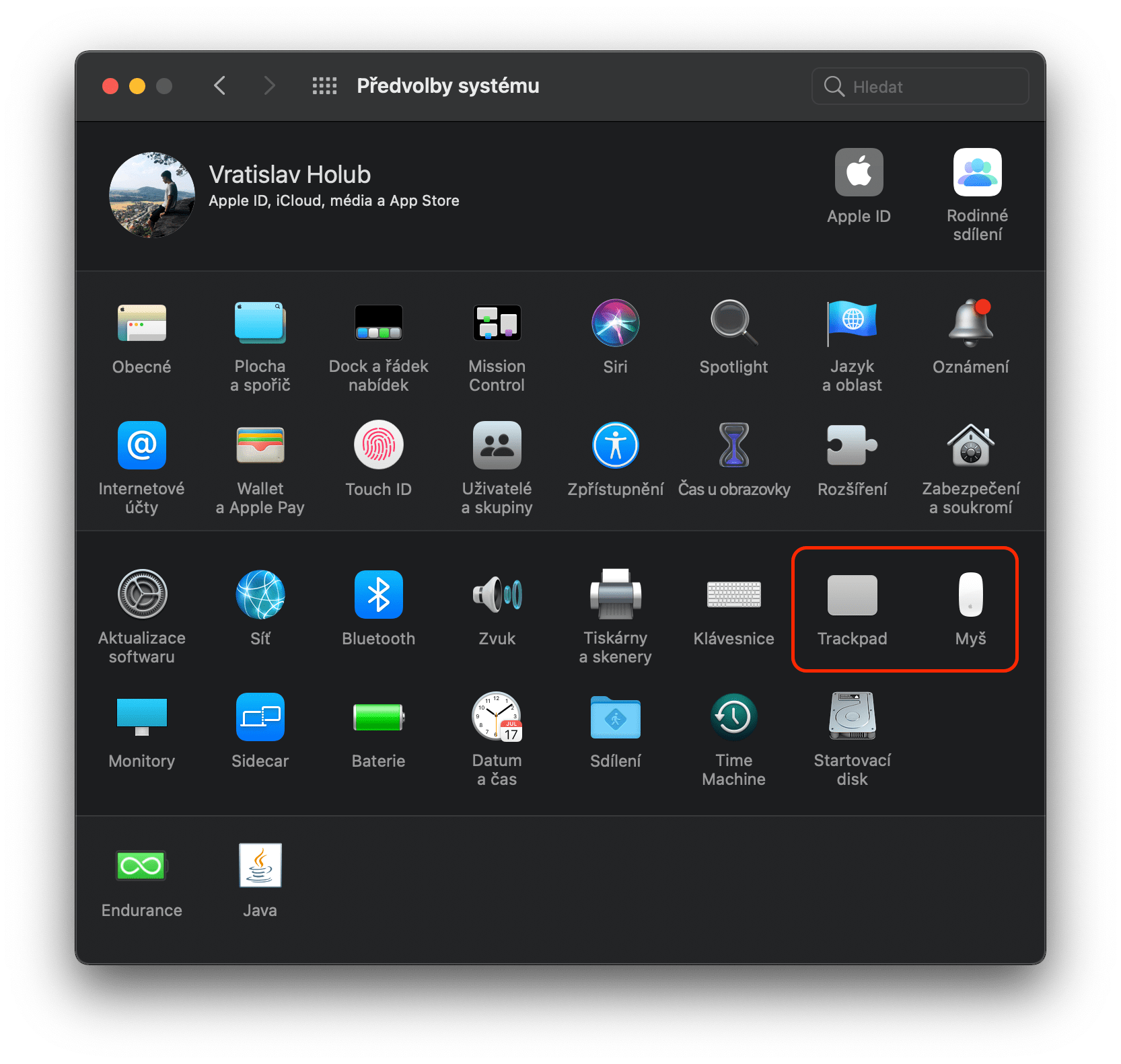
Hayu apdet sistem
Kuring geus mindeng papanggih pamaké Apple anu hanjakalna teu boga sistem operasi diropéa sabab teu hayang runtah waktu jeung eta. Pendekatan ieu écés salah, sareng anjeun kedah mastikeun yén anjeun gaduh versi macOS anu paling énggal. Gantina warta, versi anyar ogé mindeng mawa perbaikan pikeun sagala rupa kasalahan, hatur nuhun nu ogé ngajaga kaamanan anjeun sorangan. Kusabab ieu, anjeun kedah mastikeun yén apdet otomatis diaktipkeun. Sakali deui, anjeun ngan ukur kedah ngaktipkeun Preferences System, pilih Pembaruan sistem jeung pariksa pilihan di handap Ngapdet Mac anjeun sacara otomatis.

Ulah ganggu mode
Anjeun tiasa terang modeu Ulah Ganggu utamina tina telepon Apple, dimana éta tiasa mastikeun, contona, yén anjeun henteu kaganggu ku telepon sareng bewara asup salami rapat penting atanapi wengi. Gadget ieu tiasa dianggo dina cara anu sami dina sistem operasi macOS. Hatur nuhun kana ékosistem apel anu sampurna, sagala jinis béwara bakal "kedip-kedip" dina Mac anjeun, kalebet telepon, pesen sareng seueur anu sanésna. Undoubtedly, ieu mangrupa hal alus teuing, tapi utamana peuting eta bisa ngahurungkeun kana handicap a. Éta pisan sababna naha éta patut nyetél jadwal otomatis pikeun modeu Ulah ganggu, nu lajeng otomatis diaktipkeun pikeun anjeun dina jangka waktu nu tangtu. Ngan pilih pilihan dina Préferénsi Bewara tur pilih ti kénca Entong ganggu. Di dieu anjeun parantos tiasa ngadamel setélan anu dipikahoyong.
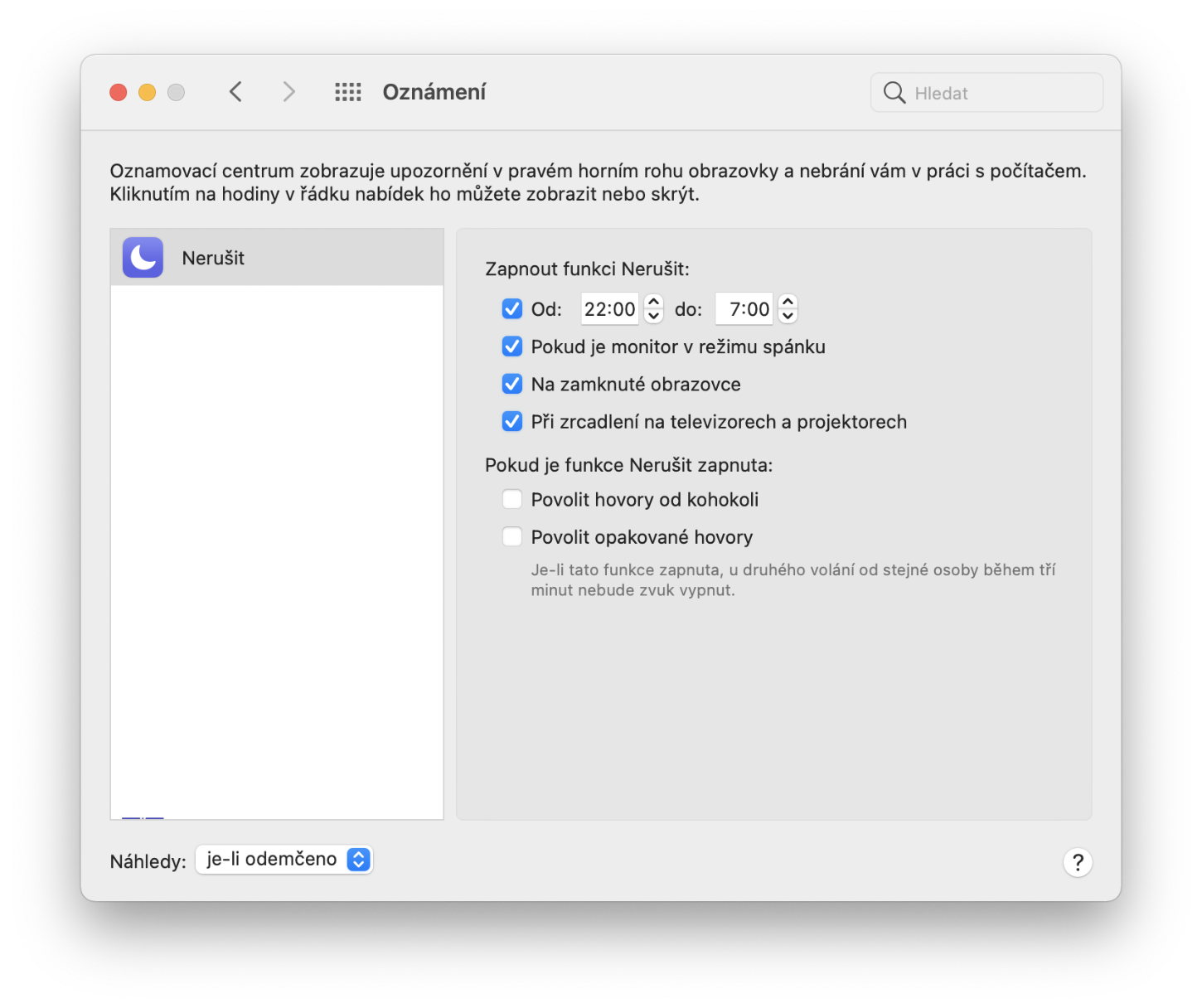
wengi Shift
Sapertos modeu Ulah Ganggu, anjeun ogé tiasa terang pungsi Night Shift tina iPhone atanapi iPad anjeun. Pintonan ngalaman hiji panyakit anu teu pikaresepeun, nyaéta émisi cahaya biru. Ieu tiasa gaduh pangaruh négatip kana kualitas bobo anjeun, sabab ngirangan produksi melatonin, hormon bobo. Untungna, aranjeunna ogé mikirkeun ieu nalika nyiptakeun sistem macOS, sareng ku kituna ngalaksanakeun fungsi Night Shift. Éta sawaréh tiasa ngirangan lampu biru anu disebatkeun sareng mindahkeun warna kana spéktrum anu langkung haneut. Anjeun tiasa nyetel sagalana sorangan dina Preferences, husus dina tab Ngawaskeun, dimana ngan klik dina luhureun wengi Shift.
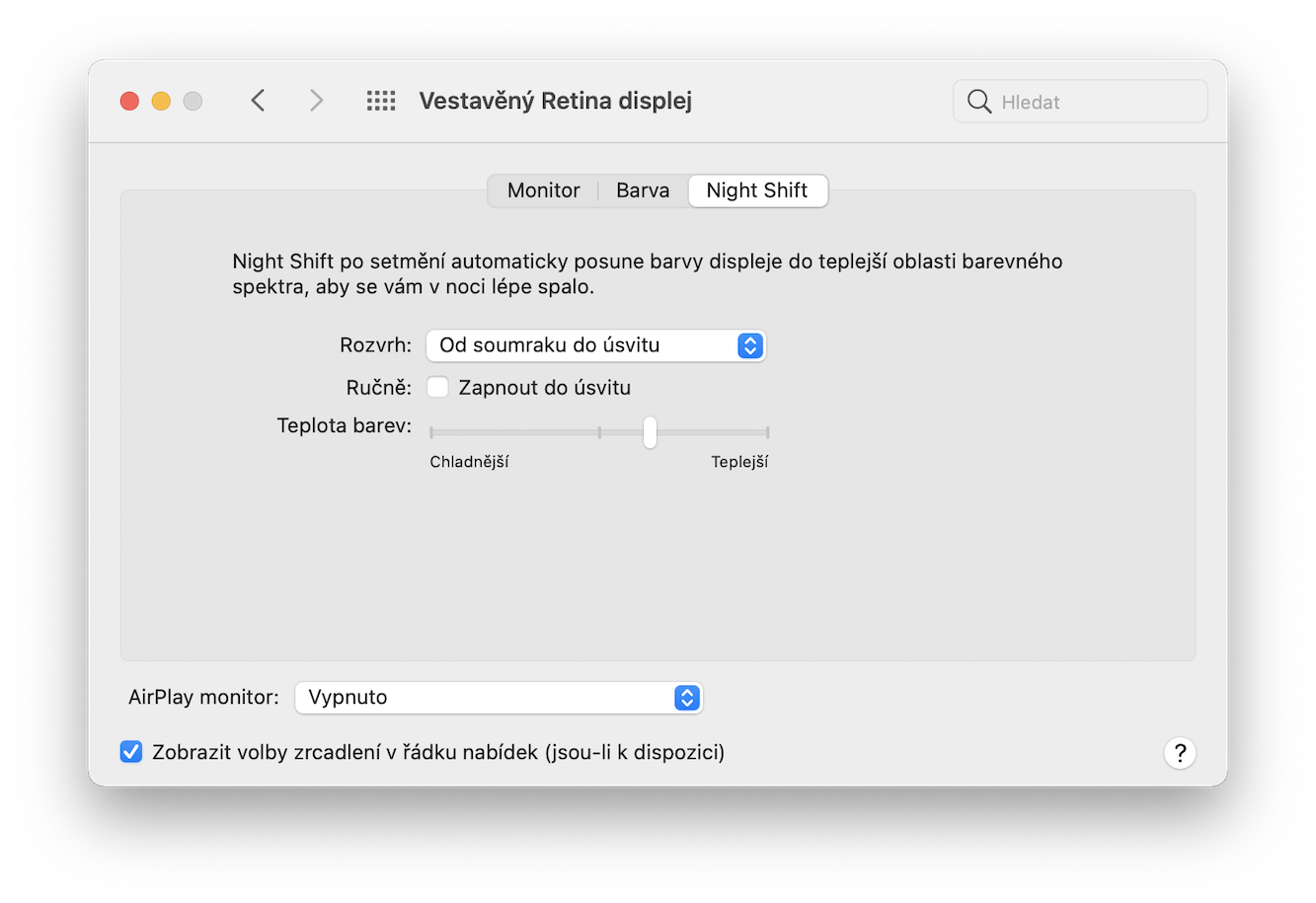
Nyadangkeun via iCloud
Upami anjeun parantos nganggo, contona, iPhone atanapi iPad, iCloud sanés énggal pikeun anjeun. Husus, éta mangrupikeun panyimpenan awan langsung ti Apple, anu mangrupikeun bagian integral tina sistem operasi Apple. Dina Mac, panyimpen ieu ngamungkinkeun anjeun nyadangkeun sacara otomatis, contona, Dokumén sareng Desktop, anu sacara pribadi nyimpen sababaraha file pikeun kuring sababaraha kali. Dina waktos anu sami, anjeun tiasa nyimpen setélan pikeun aplikasi, file sanés sareng anu sanés di dieu. Ngan buka System Preferences, pilih di luhur Apple ID, klik di kénca iCloud jeung lamun mungkin iCloud Girang ketok dina Pemilu… Ayeuna anjeun tiasa centang sadaya anu anjeun hoyong disimpen dina iCloud hiji-hiji.
Nyadangkeun sacara umum
Utamana dina dinten ieu sareng umur, data digital ngagaduhan nilai anu ageung sareng kaleungitan éta sering nyeri. Pasti moal kaleungitan kenangan taun-taun dina bentuk albeum kulawarga, atanapi kaleungitan sababaraha minggu damel kusabab anjeun henteu nyiptakeun cadangan. Untungna, dina sistem operasi macOS aya fungsi asli anu disebut Time Machine, anu tiasa ngurus cadangan otomatis sadaya komputer apel. Cara trik ieu jalan nyaéta anjeun ngan saukur kedah milih target drive anu kedah dicadangkeun sareng Mesin Time bakal ngalakukeun sésana lengkep pikeun anjeun. Salaku tambahan, fungsina ngadamel cadangan saatos cadangan, anu anjeun moal kaleungitan file tunggal. Anjeun tiasa nganggo, contona, disk éksternal biasa atanapi panyimpenan jaringan NAS.
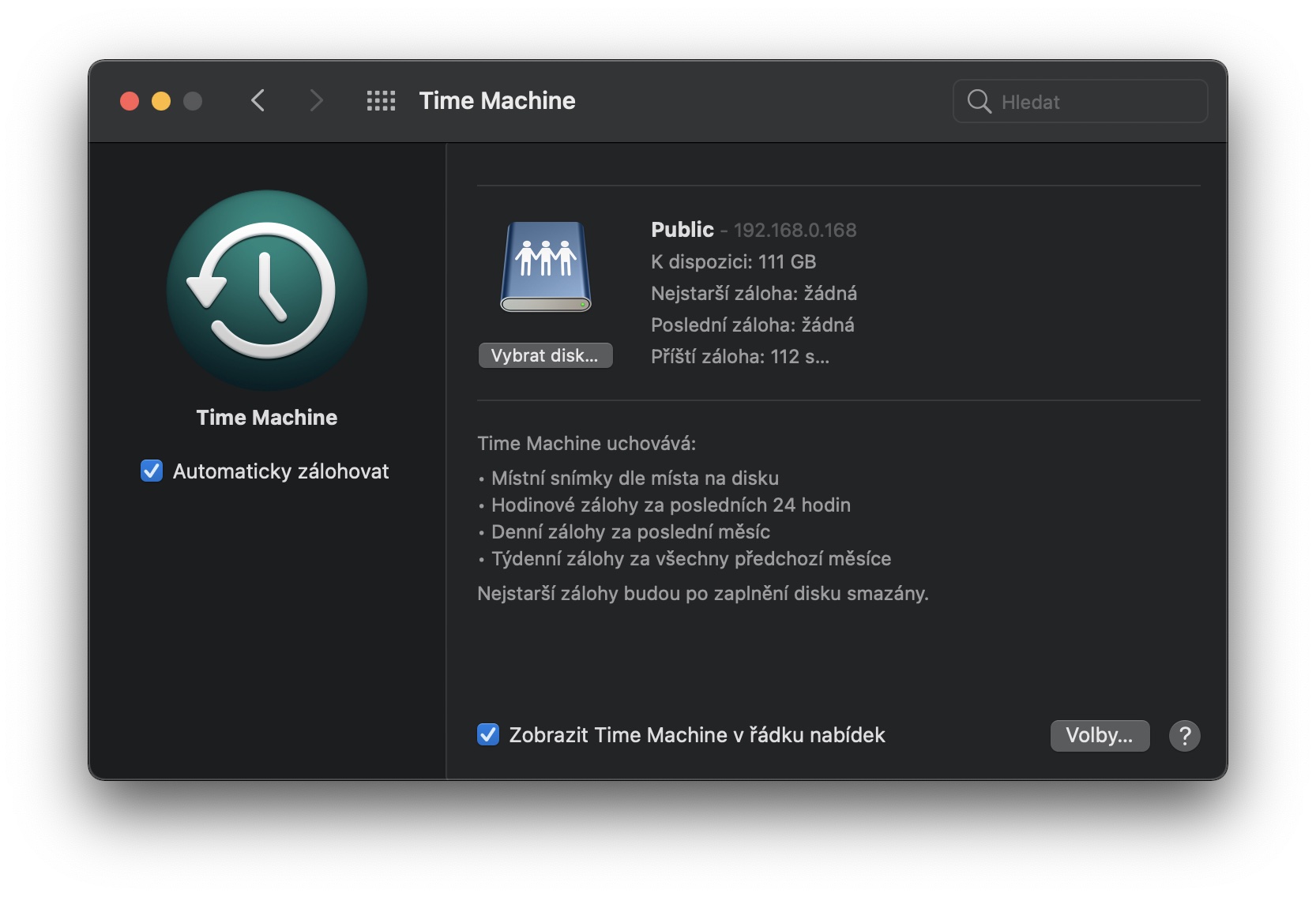
Diajar ngagunakeun sababaraha surfaces
Sistem operasi macOS sorangan saderhana pisan sareng sadayana jalanna saé garing sareng cair. Sajaba ti éta, pamakéan sababaraha surfaces bisa nyieun karya Anjeun leuwih gampang pikeun extent tangtu. Anjeun panginten parantos mendakan fungsi anu sami dina komputer Windows klasik, tapi percanten ka kuring, éta tiasa dianggo langkung saé dina macOS. Nalika anjeun ngaktipkeun Misi Control, anu anjeun tiasa ngamimitian ku Spotlight atanapi ku swiping ka luhur sareng tilu (opat) ramo dina trackpad. Di luhur, anjeun tiasa perhatikeun labél Area, nalika anjeun tiasa ngarobih sareng nambihan deui.

Anjeun teras tiasa ngalih antara aranjeunna deui nganggo trackpad. Sadaya anu anjeun kedah laksanakeun nyaéta gesek ti kénca ka katuhu atanapi ti katuhu ka kenca nganggo tilu (opat) ramo, hatur nuhun anjeun bakal langsung ngalih ka layar salajengna. Ku cara ieu, anjeun tiasa gaduh program anu béda-béda dina unggal desktop sareng anjeun moal leungit dina seueur sababaraha windows kabuka dina hiji desktop.
Bisa jadi kapentingan anjeun




